المقدمة
يمكن أن يكون لتوصيل الكمبيوتر بالتلفزيون تأثير كبير على استهلاك الوسائط وعروض العمل. سواء كنت ترغب في الاستمتاع بالبرامج المفضلة لديك على شاشة أكبر أو تقديم عرض تقديمي بأسلوب، فإن فهم كيفية توصيل هذين الجهازين يعتبر أمرا حيويا. بخطوات بسيطة يمكنك عرض شاشة الكمبيوتر على شاشة التلفزيون، مما يوفر تجربة مشاهدة أفضل. سيساعدك هذا الدليل في التنقل بين الطرق المختلفة للاتصال، بما في ذلك HDMI والحلول اللاسلكية وخيارات الأسلاك الأخرى، المصممة لتتناسب مع معداتك واحتياجاتك.

فهم معداتك
قبل الغوص في عملية الاتصال، من الضروري التعرف على المعدات المحددة التي تملكها. ستساعد هذه المعرفة في اختيار الكابلات أو المحولات الصحيحة وضمان عملية اتصال سلسة.
تحديد المنافذ على الكمبيوتر والتلفزيون
أولاً، قم بتقييم المنافذ المتاحة على أجهزتك. تتضمن معظم أجهزة الكمبيوتر والتلفزيونات الحديثة منافذ HDMI. ومع ذلك، بناءً على الطرازات التي لديك، قد تجد أيضاً منافذ VGA أو DVI أو USB-C أو اتصالات مركبة قديمة. إن تحديد هذه المنافذ ضروري لمعرفة الكابلات المناسبة اللازمة لإعدادك.
الكابلات والمحوِّلات المطلوبة
بمجرد تحديد أنواع المنافذ، حان الوقت لجمع الكابلات المطابقة والمحوِّلات الممكنة. يتطلب الاتصال بتقنية HDMI كابل HDMI. أما للأنواع الأخرى، مثل USB-C أو Mini DisplayPort، فقد يكون من الضروري وجود محول يناسب إدخال HDMI الخاص بالتلفزيون.
الطريقة 1: اتصال HDMI
تميز طريقة الاتصال بتقنية HDMI ببساطتها وموثوقيتها، حيث تقدم نقل الصوت والصورة من خلال كابل واحد.
إعداد HDMI
- توصيل كابل HDMI: أدخل الكابل بثبات في منافذ HDMI على كل من الكمبيوتر والتلفزيون.
- تشغيل التلفزيون والكمبيوتر: استخدم جهاز التحكم عن بعد للتلفزيون لاختيار الإدخال HDMI الصحيح.
- إذا لزم الأمر، قم بضبط إعدادات عرض الكمبيوتر لضمان اتصال صحيح. يجب أن يعكس التلفزيون الآن شاشة الكمبيوتر.
استكشاف مشكلات HDMI وإصلاحها
إذا ظهرت مشكلات، تحقق من قوة اتصال HDMI وتحقق من تحديدات إدخال التلفزيون. اضبط إعدادات إخراج الفيديو بجهاز الكمبيوتر حسب الحاجة واعتبر تحديث تعريفات الرسوميات لحل المشكلات المستمرة.
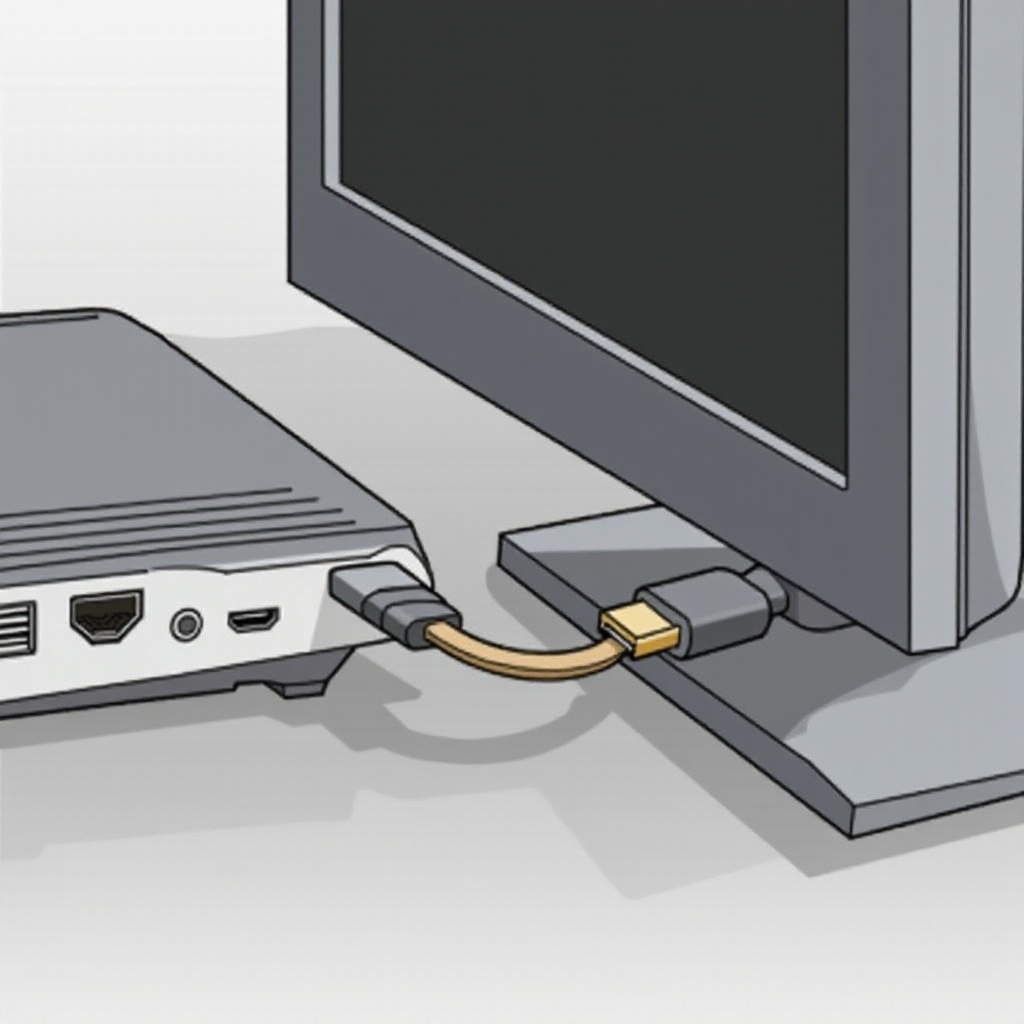
الطريقة 2: خيارات الاتصال اللاسلكي
بالنسبة لمن يفضلون عدم استخدام الكابلات، تقدم الاتصالات اللاسلكية حلاً أنيقًا لربط الكمبيوتر بالتلفزيون بدون قيود مادية.
استخدام Chromecast
- إدخال جهاز Chromecast: وصله بالتلفزيون وتأكد من وصول كلا الجهازين إلى نفس شبكة Wi-Fi.
- من خلال المتصفح أو التطبيق، اختر خيار ‘Cast’ لعرض شاشة الكمبيوتر على التلفزيون.
Apple AirPlay وحلول لاسلكية أخرى
يمكن للأجهزة التابعة لشركة Apple استخدام AirPlay بسهولة لنقل المحتوى مباشرة:
- تحقق من توافق الشبكة: يجب أن يكون كلا الجهازين (Mac/iOS وApple TV) على نفس شبكة Wi-Fi.
- افتح المحتوى المفضل لديك وانقر على أيقونة AirPlay للبث إلى التلفزيون بسلاسة.
توفر أساليب مثل Miracast أو تطبيقات البث الخاصة أيضًا اتصالات ممتازة بناءً على توافق الجهاز.
الطريقة 3: اتصالات سلكية بديلة
بخلاف HDMI، يمكن أن تناسب الاتصالات السلكية الأخرى الأجهزة القديمة أو المتطلبات المحددة.
طرق VGA وDVI
بالنسبة للأجهزة والتلفزيونات القديمة:
- استخدم كابل VGA: ينقل الفيديو فقط، لذا يلزم وجود كابل صوت 3.5 مم للحصول على الصوت.
- تقدم اتصالات DVI حلاً مشابهاً للفيديو وقد تتطلب محول HDMI عند اتصال التلفزيون.
محولات USB-C وThunderbolt
تتطلب الأجهزة التي تحتوي على منافذ USB-C أو Thunderbolt ولكن تفتقر إلى HDMI وجود محول مناسب. تقوم هذه المحولات بتحويل الخرج إلى HDMI وتحافظ على جودة عالية للعرض والصوت على التلفزيون.
تكوين إعدادات العرض الخاصة بك
عند الاتصال، من المهم ضبط إعدادات العرض للحصول على وضوح وجودة صوت مثالية.
تعديل الدقة والقياس
انتقل إلى إعدادات عرض الكمبيوتر لضبط الدقة والقياس. يضمن اختيار الدقة الصحيحة التي تتناسب مع إعدادات التلفزيون الأصلية جودة بصرية من الطراز الأول.
إعداد إخراج الصوت
تحقق من أن إخراج الصوت يمر عبر التلفزيون. يمكن تعديل ذلك في إعدادات الصوت بالكمبيوتر بتحديد التلفزيون كجهاز التشغيل الافتراضي.
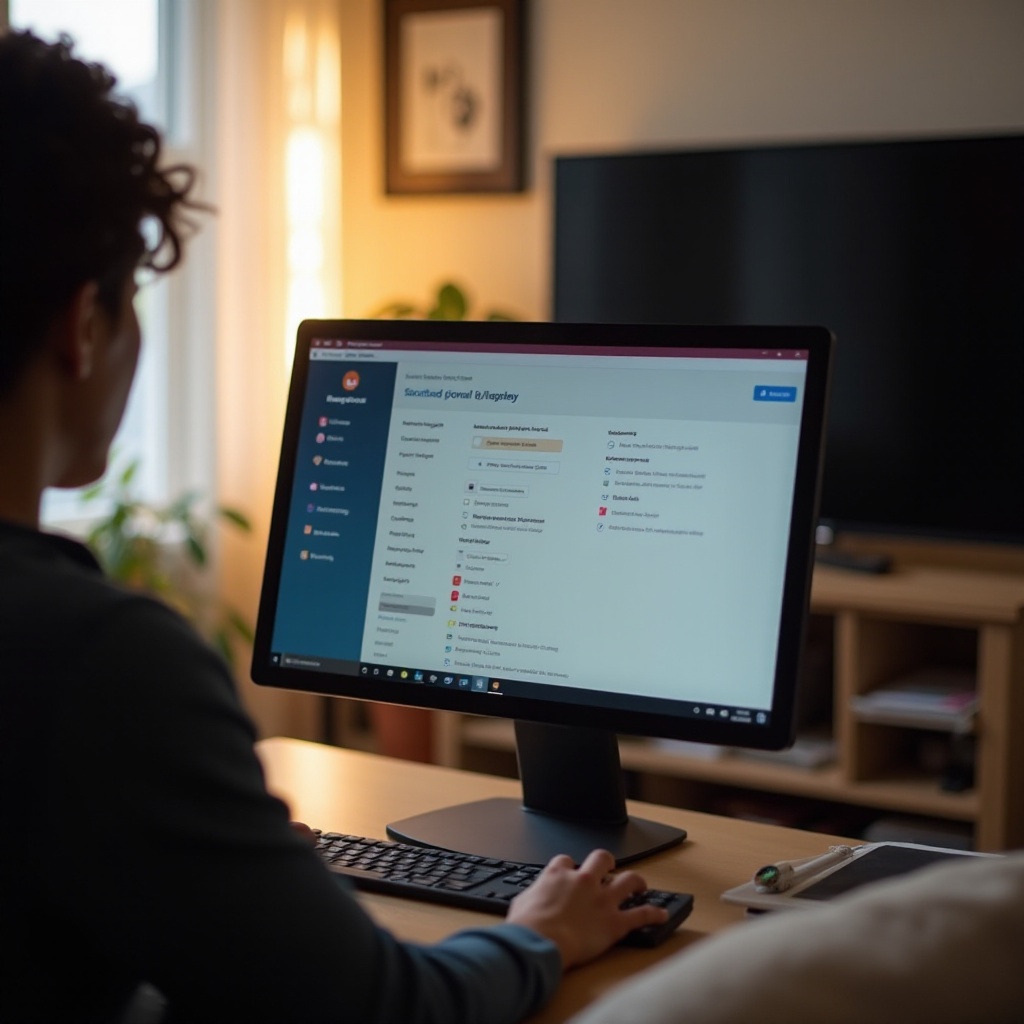
استكشاف المشكلات الشائعة
هل تواجه مشكلات في العرض أو الصوت؟ قم بحل المشاكل الشائعة لتحسين تجربتك في العرض بسرعة.
مشكلات العرض
يشير انخفاض جودة الصورة إلى ضرورة إعادة النظر في إعدادات الدقة، والتأكد من أمان الاتصال، وربما تحديث تعريفات الرسوميات للتطوير.
مشكلات الصوت
إذا ظهرت مشكلات في الصوت، تأكد من توجيه إعدادات الصوت إلى التلفزيون، تحقق من توصيلات الكابلات، وفكر في تجربة كابلات بديلة إذا استمرت المشكلة.
الخاتمة
يعمل توصيل الكمبيوتر بالتلفزيون على فتح إمكانيات لا نهاية لها للترفيه والعروض التقديمية. عن طريق فهم معداتك الخاصة واختيار طريقة الاتصال الصحيحة، سواء كانت سلكية أو لاسلكية، تمهد الطريق لتجربة مشاهدة سلسة وعالية الجودة. يتيح لك هذا الدليل الشامل إعداد وتعديل أجهزتك بكفاءة، مما يضمن إعدادًا بصريًا وصوتيًا ممتازًا بجهد ضئيل.
الأسئلة المتكررة
لماذا لا يوجد صوت عند توصيل جهاز الكمبيوتر بجهاز التلفزيون؟
تأكد من تعيين التلفزيون كجهاز إخراج الصوت في إعدادات الصوت لجهاز الكمبيوتر. تحقق من اتصال HDMI أو إعدادات الصوت إذا كنت تستخدم كابل مختلف.
هل يمكنني توصيل جهاز الكمبيوتر بجهاز تلفزيون أقدم؟
نعم، يمكنك استخدام اتصالات VGA أو الفيديو المركب للتلفزيونات الأقدم. تأكد من توصيل الصوت بشكل منفصل إذا لزم الأمر.
ما هي أفضل طريقة لضمان جودة فيديو جيدة على التلفزيون؟
للحصول على جودة مثلى، استخدم اتصالات HDMI وقم بتعديل إعدادات العرض لتتناسب مع دقة جهاز التلفزيون لديك. قم بتحديث برامج التشغيل بانتظام لتحسين الأداء.
